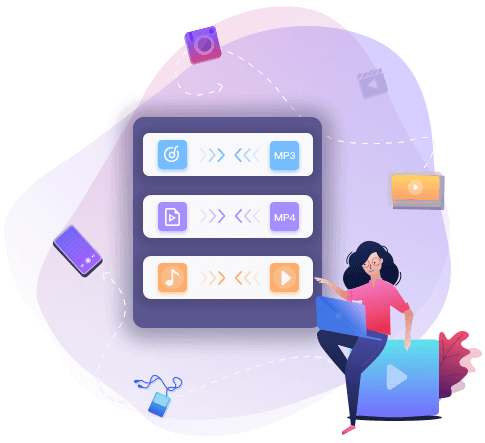MP3是一種流行的數位音訊檔案格式,幾乎所有多媒體播放器和裝置都支持mp3。為了方便,大多數人在將音訊檔案轉換成影片檔案時傾向選擇MP3格式。為了在您的電腦上成功實現這一目標,必須要在電腦上安裝mp3轉檔軟體。本文列出用戶心中Top10 mp3 轉檔軟體以及每一個的優缺點。現在就讓我們來看看吧!如果您不知道如何選擇最好用的免費MP3轉檔軟體,請一定要閱讀這篇文章。
1.EaseUS Video Editor
EaseUS Video Editor是一款與Windows 11/10相容的免費MP3轉檔軟體。該軟體支持幾乎所有流行和常見的檔案格式,用戶可以輕鬆地將影片或音樂轉檔MP3格式。有了它,您甚至可以在幾秒鐘內將youtube轉mp3。
除此之外,它還是一個功能齊全的影音編輯軟體。它內建許多特殊的視覺效果,確保用戶能剪輯出最吸引人的影片。更重要的是,它讓所有的用戶,尤其是那些沒有剪輯影片經驗的用戶只需點擊幾下即可製作令人印象深刻的影片。

主要功能:
- 支持多種影音格式,如wav、mkv、aac、wma等
- 內建超過50種視覺和轉場效果
- 支援輕鬆修剪、剪切、拆分、反轉、合併、旋轉影片
- 支援多種檔案格式轉換,如將ts轉換為mp4、mp4轉mp3,以及其他更多轉換
想要將您的YouTube影片免費轉檔mp3?立即下載轉mp3程式。
2. Freemake Audio Converter
Freemake Audio Converter是一款適用於Windows 10的免費轉mp3程式,可將大多數音檔(如 aac、m4a、adts、ac3、ogg等)轉mp3格式。使用它,您將立即獲得高音質的 MP3檔案。此外,它還支持從影片中分離音樂並保持原始音檔音質。此外,它還具有批處理轉檔等不錯的功能。
優點:
- 簡易好用
- 可以批量處理轉檔
缺點:
- 沒有編輯功能

3. Free Audio Converter
Free Audio Converter是一款出色的免費音樂轉檔軟體,適和用Windows 系統用戶。它支持所有流行的音檔格式,包括aac、ac3、aiff、ape、flac 等等。借助替代MP3 LAME編碼器預設:INSANE和EXTREME,您可以建立高音質的MP3檔案。這個無損音質的MP3轉檔軟體還具有其他靈活的設置,您可以了解一下。
優點:
- 無損音質,格式轉檔
- 簡單易懂的使用者界面
- 易於使用且功能強大的Windows應用程式
缺點:
- 只支援音樂檔轉檔
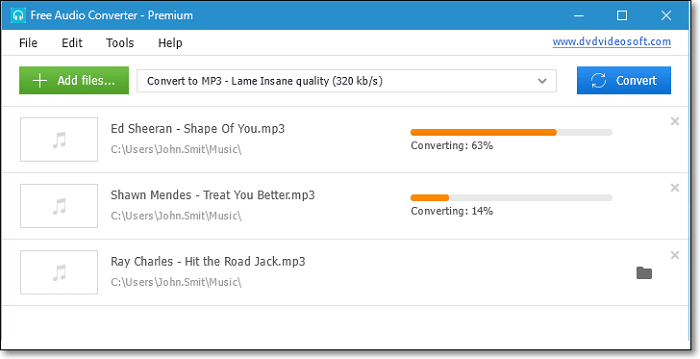
4. All to MP3 Converter
All to MP3 Converter是一個支持從不同音檔格式轉MP3的程式。當您右鍵單擊音樂時,您將在菜單上看到「轉MP3」選項。儘管Windows免費音檔轉MP3工具沒有其他功能,但它仍然可以提供快速且有效的轉檔。
優點:
- 快速轉檔
- 支援多數的檔案格式
缺點:
- 僅支持轉檔mp3
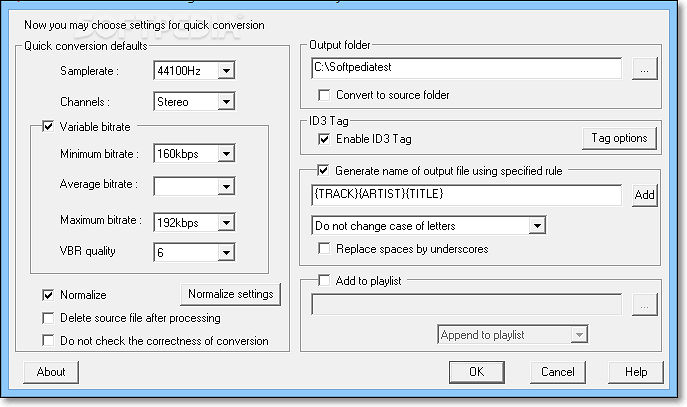
5. VSDC Free Audio Converter
VSDC Free Audio Converter是一款免費且功能豐富的影片檔案轉音訊檔案工具。它具有易於理解的選項卡式界面。此外,它的主要功能是將聲音檔從一種格式轉換為另一種格式。如果需要,您可以從進階選項中選擇替代輸出音質和比特率。
優點:
- 轉換本機音檔和線上音樂格式
- 支持編輯專輯歌曲、藝術家等資訊。
- 包括您可以調整的進階選項
缺點:
- 安裝程式的同時嘗試安裝其他程序

6. MediaHuman Audio Converter
如果您正在尋找適用於Windows 10 且不用多餘設定和復雜界面的簡單的音檔轉換程式,您肯定會喜歡MediaHuman Audio Converter。它支持YouTube轉mp3並輸出無損音質。此外,您甚至可以使用它進行其他格式轉換。
優點:
- 各種流行的音檔格式相互轉換
- 支持批量音樂轉檔
- 支持轉換iTunes播放列表中的歌曲
缺點:
- 僅支持音樂檔轉檔
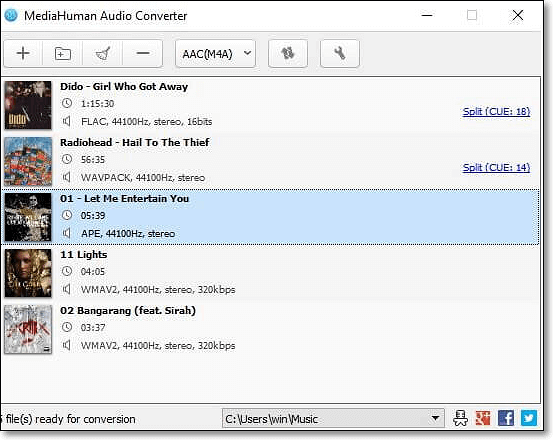
7. Audio Converter
Audio Converter是一個免費的線上轉mp3工具。在它的幫助下,您可以通過三個簡單的步驟獲得輸出mp3格式檔案:上傳原始檔案、選擇MP3格式和下載輸出檔案。在此過程中,您還可以設定檔案品質、比特率、頻率和頻道數。
優點:
- 輕鬆線上轉mp3
- 批量轉換多個檔案
- 支持處理300多種不同的檔案格式
缺點:
- 有廣告

8. Convertio
Convertio是一個免費線上轉mp3工具。您無需安裝任何音樂轉檔軟體即可輕鬆獲取MP3格式檔案。您需要做的是上傳檔案,選擇MP3作為輸出格式,然後單擊「轉換」。然後您可以在幾秒鐘後獲得 MP3格式的檔案。
優點:
- 快速音檔轉檔
- 立即刪除上傳的檔案並在24個小時之後轉檔另一個音檔
缺點:
- 上傳檔案大小受限

9. Convertfaster
Convertfaster也是一個免費的mp3線上轉檔工具。它支持將任何流行格式的影音轉MP3。轉檔過程快速簡易。除此之外,它還可以幫助您將MP3轉MP4甚至其他影片格式。如果您只想提取聲音部分,它是一個不錯的選擇,因為它可以將MP4 轉MP3。
優點:
- 新手用戶輕鬆上手
- 支援多種音檔格式
缺點:
- 有廣告

10. Cloudconvert
Cloudconvert是與Windows PC相容的音樂轉檔程式。它支持200多種格式輸入,包括音訊檔、影片檔、圖片檔、文件等。有了它,您將毫不費力地將影片轉mp3。此外,它還提供了許多其他選項來調整您的輸出檔案,例如更改解析度、檔案大小、音質畫質等等。
優點:
- 進階且可延伸的API
- 為您提供一個選項來設定轉檔後檔案的品質和大小
- 支持音頻、影片、文件、電子書等一些檔案格式
缺點:
- 最陽春的界面設計

結論
這篇文章為您提供時下Top10適用於 Windows PC的好用且免費的MP3轉檔程式。您可以根據自己的需要和喜好選擇合適的音樂轉檔軟體。如果您是Windows用戶,那麼斷不能錯過 EaseUS Video Editor。它支持許多影音檔格式,包括mov、mkv、wav 等。您可以使用此免費轉檔工具將這些檔案快速轉換為MP3。
用於Windows PC的音樂轉檔常見的問題與解答
繼續閱讀找到適用於Windows PC的MP3轉檔軟體。
1. 哪個轉mp3程式最好用?
文中推薦很多音樂轉檔軟體,如 EaseUS Video Editor、Freemake Audio Converter、Free Audio Converter、All to mp3 Converter、VSDC Free Audio Converter等。如果您是Windows用戶,您可以嘗試EaseUS Video Editor。
2. 如何將mp4轉mp3?
想將MP4轉MP3,您可以使用EaseUS Video Editor。
步驟 1. 執行EaseUS Video Editor並導入 MP4檔案。
步驟 2. 將MP4拖曳到時間軸中。
步驟 3. 單擊「導出」並選擇「MP3」儲存。
3. 如何在Windows PC上將影片轉成mp3?
您可以使用EaseUS Video Editor在 Windows PC上將影片轉成MP3。以下是教學步驟。
步驟 1. 執行EaseUS Video Editor並導入影片檔。
步驟 2. 將影片拖曳到時間軸上。
步驟 3. 單擊「導出」並選擇「MP3」儲存。
4. 如何網頁音樂轉mp3?
如果要將網頁音樂轉為MP3,可以依賴一些線上轉音檔工具,例如 Cloudconvert、Audio Converter、Convertio等。
步驟 1. 找到要轉換為MP3的影片或音樂並複制url。
步驟 2. 黏貼URL並單擊「轉換」按鈕將聲音或影片轉換為MP3。
步驟 3. 轉MP3成功後,您可以將其下載到電腦上。